Créez un site Web gratuit pour toujours avec Yola
Le premier service Web que je veux vous présenter et grâce auquel vous pouvez créer un site Internet gratuit pour toujours est Yola. C'est un service qui peut être utilisé sans problème à partir de n'importe quel navigateur Web, assez simple et intuitif et qui vous permet de créer des sites Web attrayants et résolument professionnels.
Donc, si vous souhaitez comprendre comment créer un site Web gratuit pour toujours avec Yola, la première étape que vous devez faire est de cliquer ici afin de vous connecter à la page principale du service. Cliquez ensuite sur le bouton Commencez gratuitement et remplissez les champs affichés en indiquant votre nom, votre adresse e-mail et le mot de passe que vous souhaitez associer au compte que vous êtes sur le point de créer puis appuie sur le bouton Commencez à créer votre site.
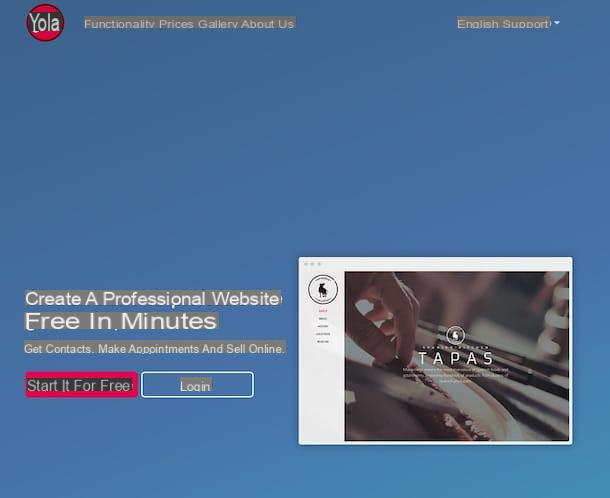
Choisissez maintenant un modèle pour votre site Web en sélectionnant celui que vous préférez parmi les modèles qui vous sont proposés. Si vous souhaitez obtenir plus de détails sur un modèle spécifique, cliquez sur l'élément Afficher les détails qui est visible en déplaçant le curseur de la souris dessus. Pour voir l'aperçu, cliquez plutôt sur Aperçu de la publication tandis que pour utiliser un temaple spécifique appuyez sur Utilisez ce modèle qui est toujours visible en plaçant le pointeur dessus.
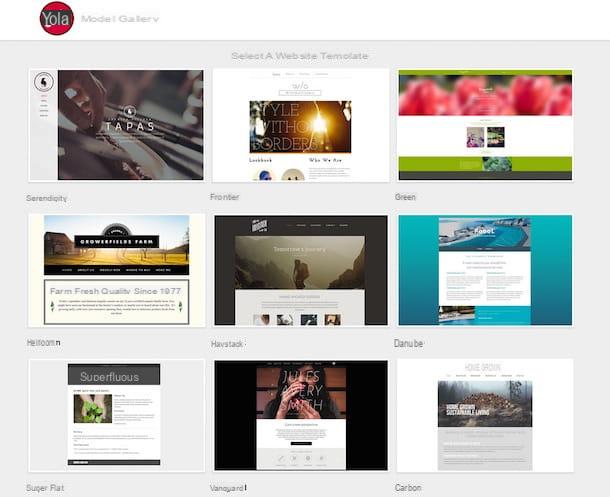
Indiquez ensuite le nom que vous souhaitez attribuer à votre site en remplissant le champ Nom du site * et sélectionnez la catégorie à laquelle il appartient en choisissant la plus adaptée parmi les différentes disponibles. Cliquez ensuite sur Avanti, indiquez vos coordonnées en indiquant votre adresse résidentielle, votre ville, votre état, votre code postal, votre pays et votre numéro de téléphone et, enfin, cliquez sur Paramètres terminés.
Cliquez maintenant sur Voir vos sites puis appuyez sur le bouton Modifier ce site attaché au nom que vous venez de choisir pour votre site web.
Attendez quelques instants que l'éditeur Yola se charge et que les vrais outils permettant de créer soi-même un site Internet gratuit soient visibles à l'écran. Toutes les modifications que vous souhaitez apporter à votre site Web peuvent être effectuées à l'aide des commandes et outils appropriés situés en haut de la page en appuyant sur les onglets place, Page, Widget, Style, SEO e Magasin en ligne. Au bas de l'éditeur, vous pouvez à la place prévisualiser les modifications apportées au site. De là, vous pouvez également apporter des modifications à votre espace en ligne plus facilement en cliquant sur la partie sur laquelle vous souhaitez agir et en utilisant la barre d'outils appropriée affichée sur le côté gauche. Chaque élément peut également être placé sur la page Web où vous pensez qu'il est plus approprié simplement en le faisant glisser.
Après avoir terminé la procédure par laquelle créer un site Internet gratuit pour toujours, vous pouvez publier votre espace sur le réseau en cliquant sur l'élément Publique situé en haut à droite de la page web, en indiquant le nom de domaine que vous souhaitez associer à votre site et en cliquant sur le bouton Avanti. Le domaine du site Web sera de type http://tuonome.yolasite.com, au lieu de Votre nom il y aura le nom de domaine que vous avez choisi.
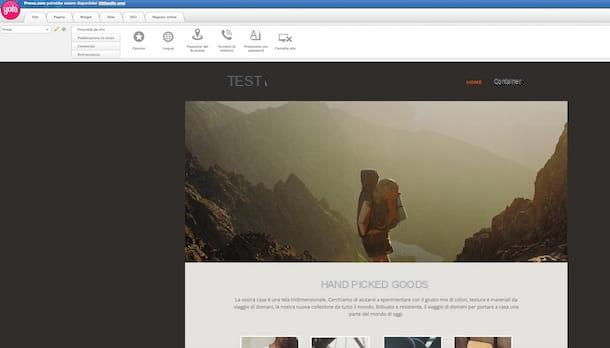
Enfin, attendez que le message apparaisse Félicitations, votre site est maintenant publié et appuie sur le lien qui vous est montré pour accéder immédiatement au site Web que vous venez de créer sans dépenser un centime.
Créez un site Web gratuit pour toujours avec Wix
Si le premier service pour créer un site web gratuit pour toujours que je vous ai signalé ne vous a pas plu, je vous invite à ne pas jeter l'éponge pour le moment et à jeter un œil à Wix. Il s'agit d'un service qui, à l'instar de celui déjà indiqué, offre aux utilisateurs intéressés la possibilité de créer un site Web de manière professionnelle sans nécessiter d'expérience particulière.
Pour créer un site Web gratuit pour toujours avec Wix, cliquez ici pour créer un lien vers la page principale du service. Cliquez ensuite sur le bouton Ça commence maintenant placé au centre de l'écran.
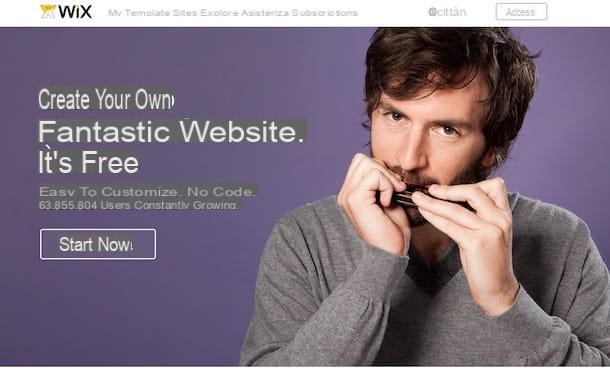
Indiquez maintenant dans les champs appropriés votre adresse e-mail et le mot de passe que vous comptez utiliser pour accéder à Wix, laissez la case cochée Je suis un nouvel utilisateur et cliquez sur le bouton violet Vai. Confirmez ensuite les données saisies précédemment en les retapant et cliquez sur le bouton Inscription. Si vous préférez, vous pouvez vous inscrire au service en utilisant votre compte Facebook ou Google en cliquant simplement sur les boutons correspondants visibles à l'écran.
Procédez en sélectionnant la catégorie à laquelle appartient votre site web et sa sous-catégorie en choisissant parmi les nombreuses propositions puis cliquez sur le bouton Vai.
Indiquez un modèle pour le site Web en sélectionnant celui que vous préférez parmi les nombreux disponibles. Pour prévisualiser le modèle d'intérêt, cliquez sur le bouton vue tandis que pour le sélectionner et le modifier à votre guise, cliquez sur Modification.
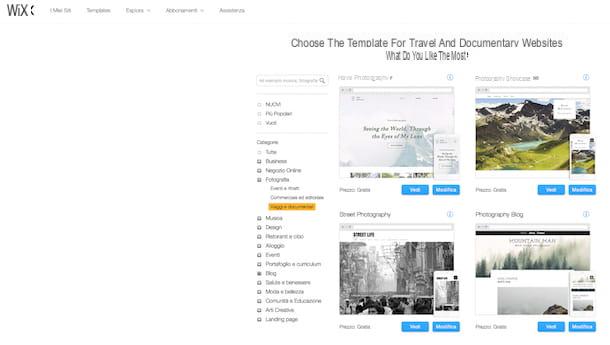
Air pas cher avec Modification de manière à pouvoir se lancer dans la démarche proprement dite pour créer un site Internet gratuit à tout jamais grâce à l'éditeur approprié qui vous sera proposé. Depuis l'éditeur, vous pouvez agir en sélectionnant les boutons latéraux fond (pour changer le fond des pages qui composent le site), Ajouter (pour ajouter des éléments supplémentaires au site tels que des boutons, des menus, des éléments multimédias et bien plus encore), App Market (pour ajouter des applications externes au site), Mes téléchargements (pour ajouter des images, des vidéos, des pistes audio et des documents personnels sur le site) e Commencer à écrire des articles (pour insérer des articles, des messages et d'autres contenus textuels sur le site).
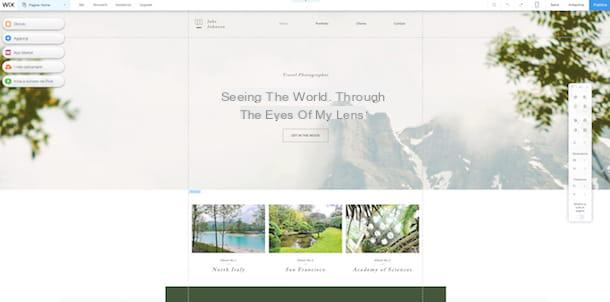
Chaque élément ajouté au site peut être modifié en le sélectionnant et en utilisant les outils appropriés qui s'affichent à l'écran. Chaque élément peut également être placé n'importe où sur le site Web par simple glissement.
Utiliser le menu à la place Pages: placé en haut, vous pouvez ajouter ou supprimer les pages qui composent votre site Web et vous pouvez également choisir celles sur lesquelles aller pour apporter des modifications.
Gardez à l'esprit que lorsque l'éditeur par défaut est affiché, la version du site Web sur laquelle vous allez agir est la version de bureau. Avec Wix, cependant, vous pouvez également créer une version de votre espace en ligne optimisée pour les mobiles. Pour pouvoir également travailler sur la version mobile de votre site Web, il vous suffit de cliquer sur l'indicateur approprié dans la partie supérieure de l'éditeur.
Une fois que vous avez terminé la procédure par laquelle créer un site Internet gratuit pour toujours, vous pouvez publier votre création puis la rendre accessible à tous. Pour ce faire, cliquez sur l'élément Sauver situé en haut à droite de la page web, indiquez le nom de domaine que vous souhaitez associer à votre site puis appuyez sur le bouton bleu Sauvegarder et continuer. Le domaine du site Web sera de type http://tuonome.wix.com/crearesito, au lieu de Votre nom il y aura votre nom d'utilisateur sur Wix à la place de crearesito il y aura le nom de domaine que vous avez choisi.
Attendez ensuite que le message apparaisse Votre site a été enregistré, cliquer sur le lien Publique heure attaché à la boîte qui vous est montrée à l'écran et, enfin, appuie sur le bouton bleu Fatto.
Comment créer un site Web gratuit pour toujours











